Cara Jitu Hindari Laptop Windows yang Lemot, Berikut Langkah-langkahnya
Dampak dari penerapan cara agar laptop tidak lemot dengan Windows + R cukup powerful untuk performa sehari-hari.
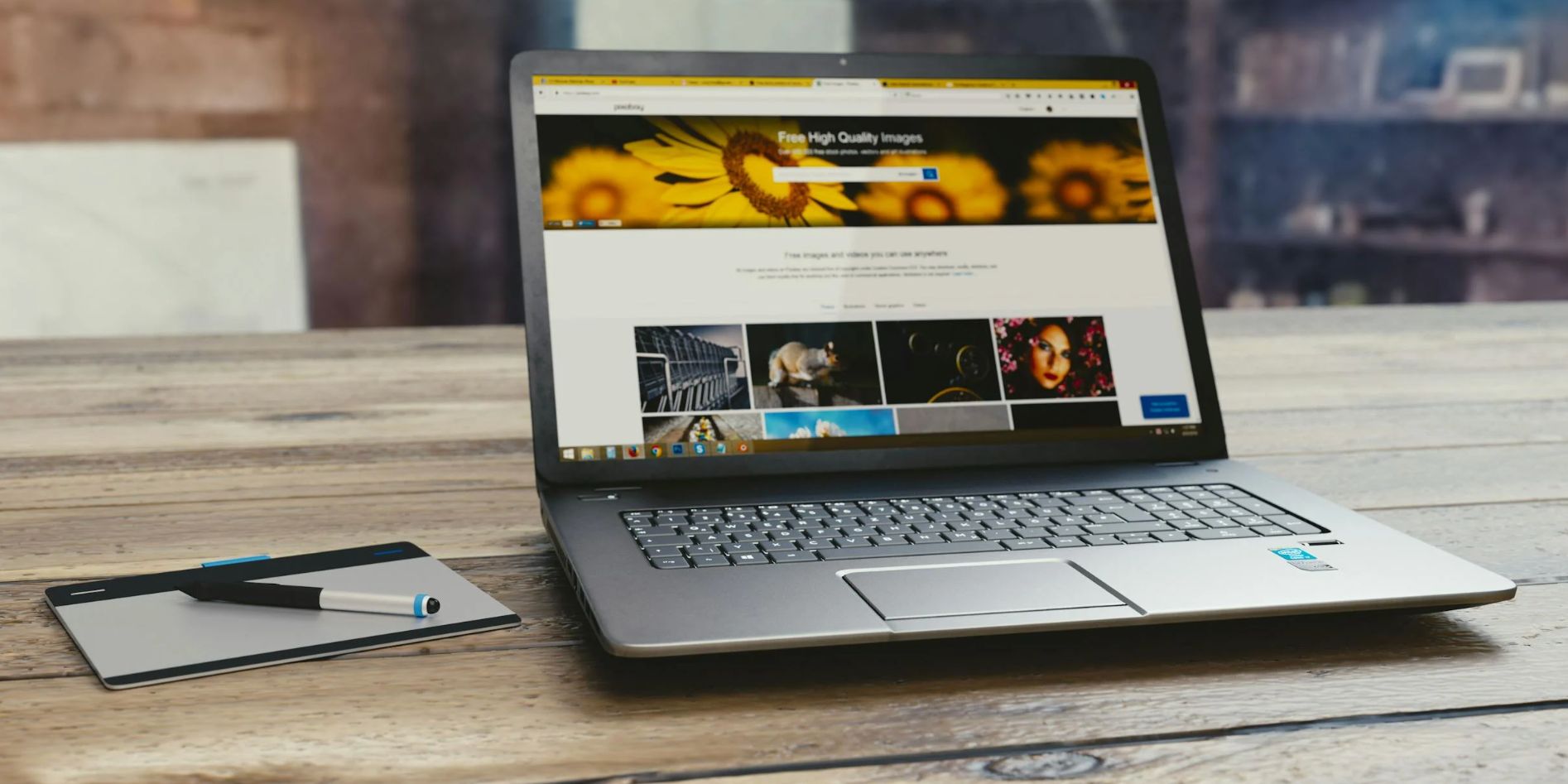
Pengguna laptop yang sering mengalami penurunan performa sebaiknya memahami cara untuk mencegah laptop menjadi lambat dengan menggunakan kombinasi Windows + R. Teknik sederhana ini memungkinkan pengguna untuk menghapus file sementara yang menumpuk, yang dapat mengganggu kinerja sistem.
Metode ini terbukti efektif dalam meningkatkan kecepatan dan responsivitas perangkat tanpa memerlukan pengeluaran tambahan. Menurut para ahli teknologi informasi, penerapan cara ini dapat meningkatkan performa laptop hingga 30% dalam beberapa situasi.
Peningkatan performa ini paling terasa pada kecepatan booting, peluncuran aplikasi, dan responsivitas sistem secara keseluruhan. Pengguna akan merasakan perubahan yang signifikan setelah menerapkan metode ini, terutama pada laptop yang telah berusia lebih dari satu tahun. Dampak dari penerapan cara ini cukup kuat dalam mendukung aktivitas sehari-hari.
Laptop yang sebelumnya lambat dalam menjalankan tugas-tugas dasar dapat kembali responsif, sehingga pengguna dapat bekerja atau belajar dengan lebih efektif. Peningkatan performa ini juga berpotensi memperpanjang umur laptop, sehingga mengurangi kebutuhan untuk melakukan upgrade atau membeli perangkat baru. Berikut adalah ulasan lengkapnya, Jumat (27/9).
Tekan kombinasi tombol Windows dan R
Metode menggunakan kombinasi Windows + R adalah salah satu solusi yang efisien untuk mengatasi masalah laptop yang lambat tanpa memerlukan pengeluaran tambahan. Berikut adalah langkah-langkah rinci untuk menerapkan cara agar laptop tetap responsif menggunakan Windows + R:
Membersihkan File Sementara
- Langkah pertama untuk mengatasi laptop yang lemot dengan Windows + R adalah dengan membersihkan file-file sementara.
- Tekan tombol Windows + R secara bersamaan di keyboard Anda.
- Ketik "temp" (tanpa tanda kutip) pada kotak dialog Run yang muncul, kemudian tekan Enter.
- Sebuah folder akan terbuka yang berisi berbagai file sementara. Pilih semua file dengan menekan Ctrl + A, lalu hapus dengan menekan tombol Delete.
- Ulangi langkah ini, tetapi kali ini ketik "%temp%" di kotak dialog Run.
Menurut Microsoft Support, melakukan pembersihan file sementara secara teratur dapat membantu membebaskan ruang penyimpanan dan meningkatkan kinerja sistem secara keseluruhan.
Menonaktifkan Program Startup yang Tidak Diperlukan
Salah satu langkah untuk menjaga agar laptop tidak lemot dengan Windows + R juga mencakup pengaturan program yang berjalan saat startup:
- Komplotan Spesialis Barang Elektronik Rampok 150 Laptop dan 90 Ponsel, Beraksi Lintas Provinsi
- 5 Keunggulan Laptop Asus Harga Rp 20 Jutaan
- Gara-gara Laptop Diperiksa, Taruna Akpol Ini Hampir Baku Hantam dengan Perwira Pengasuh
- Momen Wanita Histeris saat Kondisi Banjir, Panik Lihat Laptop dan Ijazahnya Terendam
- Tekan Windows + R, lalu ketik "msconfig" dan tekan Enter.
- Di jendela System Configuration, buka tab "Startup".
- Klik "Open Task Manager".
- Di Task Manager, nonaktifkan program-program yang tidak perlu dengan mengklik kanan pada program tersebut dan memilih "Disable".
Mengoptimalkan Layanan Sistem
Langkah selanjutnya dalam menjaga agar laptop tetap cepat dengan Windows + R adalah mengoptimalkan layanan sistem:
- Kembali ke jendela System Configuration (msconfig).
- Buka tab "Services".
- Centang kotak "Hide all Microsoft services".
- Klik "Disable all" untuk menonaktifkan layanan pihak ketiga yang mungkin memperlambat kinerja sistem.
- Klik "Apply" kemudian "OK", dan restart laptop Anda.
Membersihkan Disk
Langkah lain untuk menjaga agar laptop tidak lemot dengan Windows + R adalah melakukan pembersihan disk:
- Tekan Windows + R, ketik "cleanmgr" dan tekan Enter.
- Pilih drive yang ingin dibersihkan (biasanya C:).
- Centang semua item yang ingin dihapus, lalu klik "OK".
Menurut buku "Tip & Trik Windows 7" karya Steve Andy Pascal, pembersihan disk secara berkala dapat meningkatkan performa sistem secara signifikan.
Defragmentasi Hardisk
Langkah terakhir untuk menjaga agar laptop tetap cepat dengan Windows + R adalah melakukan defragmentasi hardisk:
- Tekan Windows + R, ketik "dfrgui" dan tekan Enter.
- Pilih drive yang ingin didefrag, kemudian klik "Optimize".
Proses ini mungkin memerlukan waktu yang cukup lama, tergantung pada ukuran dan kondisi drive Anda.
Tips untuk Memperpanjang Umur Laptop
Selain menggunakan metode untuk mencegah laptop lemot dengan Windows + R, sangat penting juga untuk melakukan perawatan agar laptop tetap bertahan lama. Berikut adalah beberapa saran untuk menjaga keawetan laptop Anda:
Bersihkan Laptop Secara Berkala
Pembersihan secara teratur dapat menghindari penumpukan debu yang dapat mengganggu fungsi sistem pendingin:
- Matikan laptop dan cabut semua kabel yang terhubung.
- Gunakan kain mikrofiber yang sedikit lembab (bukan basah) untuk membersihkan layar dan keyboard.
- Manfaatkan udara bertekanan untuk membersihkan celah-celah pada keyboard dan ventilasi.
Perhatikan Suhu Kerja
Laptop yang terlalu panas dapat mengalami penurunan kinerja dan kerusakan pada komponen:
- Tempatkan laptop di permukaan yang keras dan datar untuk memastikan sirkulasi udara yang baik.
- Hindari menggunakan laptop di atas bantal, selimut, atau permukaan lembut lainnya yang dapat menghalangi aliran udara.
- Pertimbangkan untuk menggunakan cooling pad jika laptop sering digunakan dalam waktu yang lama.
Manajemen Baterai yang Efektif
Perawatan yang baik terhadap baterai dapat memperpanjang umur laptop:
- Hindari mengisi daya baterai hingga 100% atau membiarkannya habis sepenuhnya.
- Jika laptop digunakan sebagai pengganti desktop, lepas baterai dan sambungkan langsung ke adaptor.
Pembaruan Software Secara Berkala
Melakukan pembaruan software dapat meningkatkan kinerja dan keamanan laptop:
- Aktifkan pembaruan otomatis untuk sistem operasi dan aplikasi penting.
- Secara rutin, periksa pembaruan driver untuk komponen hardware pada laptop Anda.
Gunakan Antivirus dan Firewall
Melindungi laptop dari malware dapat mencegah penurunan kinerja dan kerusakan sistem:
- Instal antivirus yang terpercaya dan pastikan definisi virus selalu diperbarui.
- Aktifkan firewall bawaan Windows atau gunakan firewall pihak ketiga yang terpercaya.
Menurut penelitian yang dipublikasikan dalam Journal of Computer Science, penerapan langkah-langkah perawatan ini dapat memperpanjang umur laptop hingga 30% dibandingkan dengan penggunaan tanpa perawatan.
Dengan memadukan cara agar laptop tidak lemot menggunakan Windows + R dan tips perawatan di atas, pengguna dapat memastikan kinerja optimal dan masa pakai yang lebih lama untuk perangkat mereka. Praktik rutin ini tidak hanya mengurangi biaya dalam jangka panjang, tetapi juga meningkatkan produktivitas dan pengalaman pengguna secara keseluruhan.
